Como usar a formatação condicional no Planilhas Google
A formatação condicional ocorre quando você formata automaticamente o estilo das células da planilha com base nos dados de cada célula. O Planilhas Google permite que você use a formatação condicional para aplicar diferentes fontes, cores de preenchimento e outros estilos, tornando suas planilhas mais fáceis de ler instantaneamente.
Tudo que você precisa fazer para usar a formatação condicional é criar algumas regras para sua planilha seguir. A seguir, mostraremos como criar essas regras de formatação condicional com o Planilhas Google.
Quando usar formatação condicional
Você pode usar a formatação condicional por praticamente qualquer motivo pelo qual normalmente formata uma planilha. A principal vantagem é economizar tempo e garantir consistência, mas a formatação condicional também o incentiva a pensar sobre a configuração e o estilo de sua planilha com antecedência.
Você pode usar a formatação condicional para diferenciar entre os tipos de dados em um conjunto, agrupando funcionários por departamento, por exemplo. Ou você também pode usá-lo para chamar a atenção para valores problemáticos, como lucro negativo. Ocasionalmente, também pode ser útil minimizar registros obsoletos, como atividades com uma data no passado.
Como criar formatação condicional em planilhas do Google
Talvez a melhor maneira de demonstrar a formatação condicional seja com um exemplo simples. Comece com uma nova planilha e siga as etapas abaixo:
- Insira alguns valores de exemplo em algumas linhas.
- Realce o intervalo de células que você deseja qualificar para a formatação condicional.
- No menu Formatar , escolha Formatação condicional .
- Altere a lista suspensa Formatar células se … para É igual a .
- Insira um de seus valores de exemplo na caixa Valor ou fórmula .
- Escolha a formatação que deseja adicionar, como uma cor de preenchimento.
- Clique em Adicionar outra regra .
- Substitua o valor anterior por um diferente da sua planilha e selecione um formato ou cor diferente para este valor.
- Repita as duas etapas anteriores para mais valores, usando formatação diferente a cada vez.
- Quando terminar, clique no botão Concluído para ver uma lista das regras que você criou.
Tipos de condição compatíveis com o Planilhas Google
O Planilhas Google oferece suporte a uma ampla variedade de condições nas quais você pode basear sua formatação. Eles são construídos em torno de três tipos de dados principais: texto, datas e números.
Texto
A condição mais simples para o texto, vazio , depende se a célula contém algum valor.
Para verificar a presença de um trecho específico de texto, use contém . Essa condição pode verificar se há um trecho fixo de texto ou também pode usar a correspondência de padrões em que cada ? representa qualquer caractere e * representa zero ou mais de qualquer caractere.
Finalmente, para correspondências de texto mais estruturadas, começa com , termina com ou exatamente restringirá as correspondências possíveis.
datas
As datas são diretas, embora suportem alguns valores predefinidos úteis, além dos definidos pelo usuário. Use a formatação condicional para procurar datas antes , depois ou iguais a uma seleção de datas relativas (por exemplo, amanhã, no ano anterior). Você também pode compará-los a uma data específica de sua escolha.
Números
Por fim, você pode usar a formatação condicional para procurar números iguais, maiores que, menores ou entre um intervalo de outros números.
Fórmulas de formatação condicional personalizadas
As fórmulas personalizadas tornam a formatação condicional mais poderosa, pois podem destacar intervalos inteiros e até mesmo fazer referência a células fora do intervalo que está sendo formatado. Para demonstrar a formatação condicional personalizada, vamos dar outro exemplo muito simples.
Desta vez, crie uma tabela no Planilhas Google com duas colunas. Optamos por registrar os níveis de estoque para diferentes frutas.
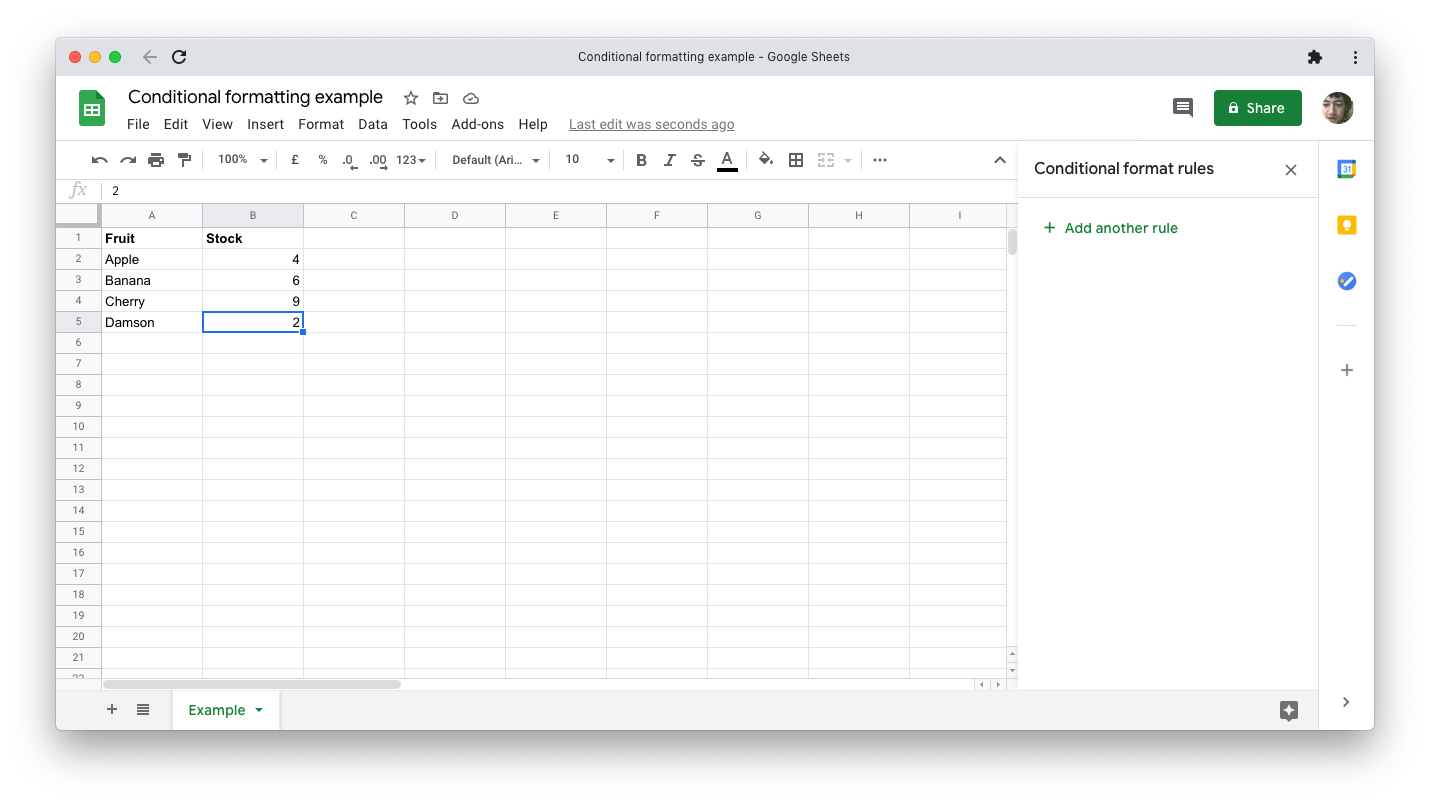
Para destacar todas as linhas nos dados com mais de quatro itens em estoque:
- Selecione o intervalo de dados ( A2: B5 ).
- Abra a janela Regras de formatação condicional .
- Escolha a fórmula personalizada como condição.
- Como um valor , insira = $ B2> 4 .
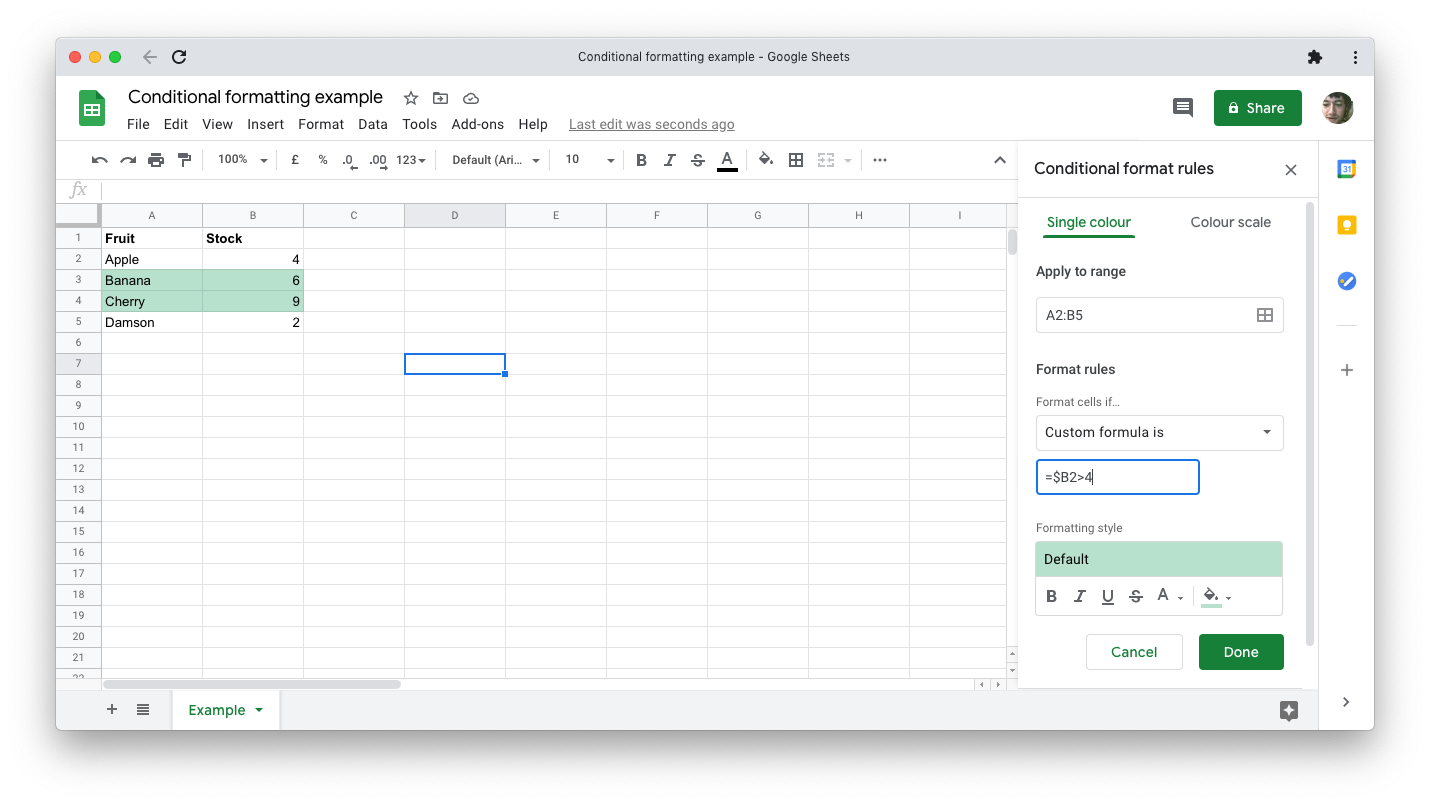
Preste atenção especial aos detalhes da fórmula que usamos.
Tal como acontece com uma fórmula normal em uma célula, ela deve começar com um sinal de igual (=). O dólar ($) antes da coluna (B) o torna uma referência absoluta, de modo que a comparação sempre se refere aos dados dessa coluna específica. A linha (2) é relativa à primeira linha do intervalo de dados, portanto, para cada linha, a comparação ocorre com o valor do estoque na mesma linha.
Tipos de formatação compatíveis com o Planilhas Google
Você pode escolher entre um conjunto limitado de estilos predefinidos no Planilhas Google clicando no texto padrão , logo abaixo de Estilo de formatação .
Além disso, as opções de formatação são bastante limitadas, mas devem ser suficientes para a maioria dos propósitos práticos.
Primeiro, você pode configurar qualquer combinação dos estilos de fonte padrão: negrito, itálico, sublinhado e tachado. Este último, em particular, pode ser útil para indicar dados inválidos ou obsoletos.
O outro tipo de estilo que você pode aplicar está relacionado às cores: texto (primeiro plano) e preenchimento (plano de fundo). Os seletores de cores padrão estão disponíveis, incluindo cores personalizadas para oferecer uma escolha de essencialmente qualquer cor que você desejar.
Formatação condicional com escala de cores
Um método conveniente para visualizar valores numéricos é a escala de cores. Isso atribui cores de uma paleta de acordo com o valor relativo de cada célula. As cores são aplicadas ao fundo, também conhecido como cor de preenchimento .
Essa técnica é frequentemente usada em gráficos e mapas onde, por exemplo, uma cor mais escura pode indicar um valor mais baixo.
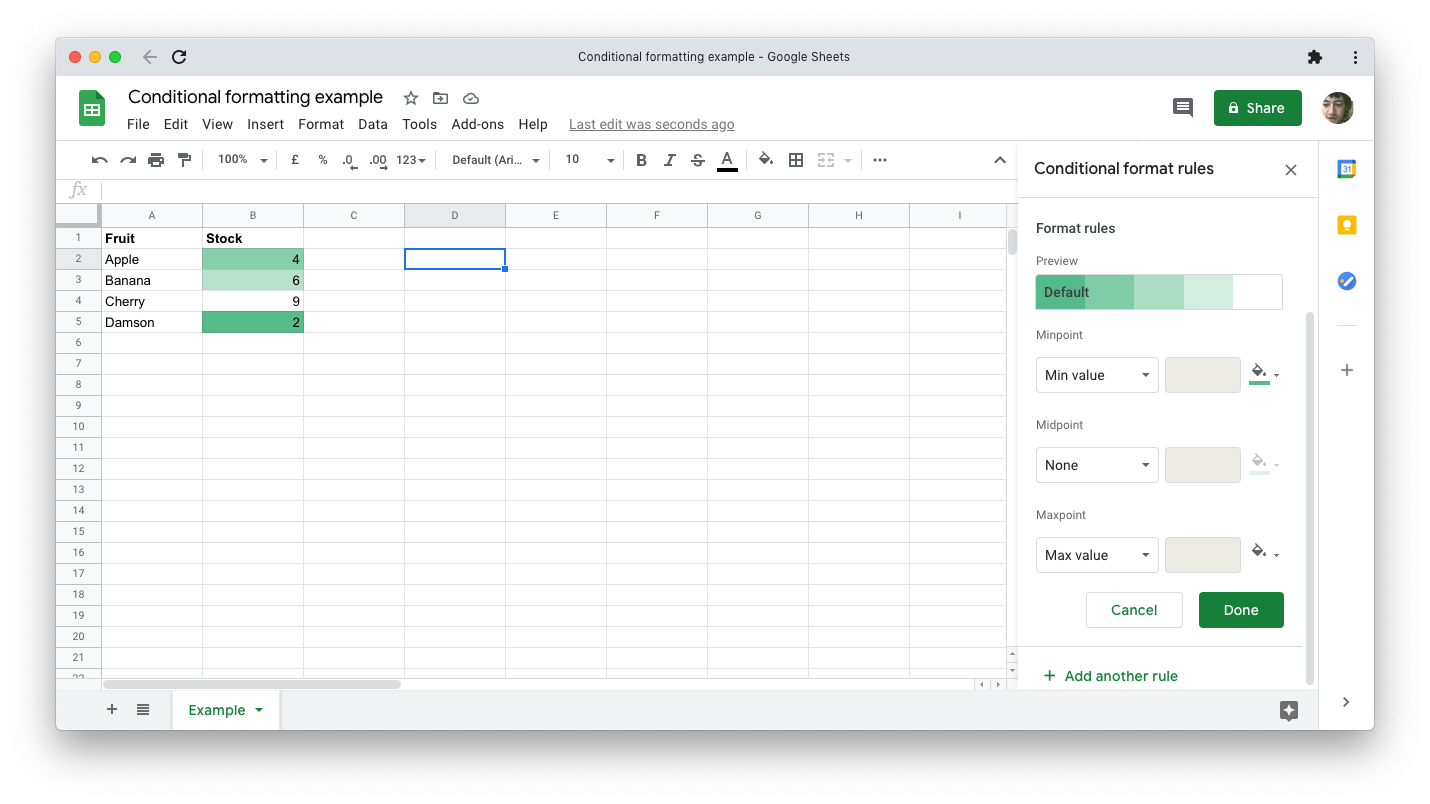
A implementação do Planilhas Google é limitada, mas muito fácil de usar. Selecione um intervalo de números, como antes, mas desta vez, altere a guia próxima ao topo da janela Regras de formato condicional de Cor única para escala de cores .
Nas regras de formatação, você pode definir a natureza de sua escala de cores. Clicar no botão Visualizar revela um conjunto limitado de paletas predefinidas para escolher. Você pode personalizar a escala selecionando diferentes valores ou porcentagens para representar o ponto de cor mínimo, o ponto de cor máximo e o ponto médio. Os seletores de cores ao lado de cada ponto permitem mais controle sobre a paleta de cores.
Outros aspectos a considerar
Se você fizer uso extensivo desse recurso em uma planilha, pode ser fácil perder o controle das regras de formatação condicional que você implementou. O painel lateral não dá nenhuma maneira de ver todas as regras em jogo; simplesmente mostra quais regras estão configuradas para as células atualmente selecionadas.
Para visualizar todas as suas regras, selecione todas as células usando o atalho do teclado ( Ctrl / Cmd + A ) ou clicando no retângulo em branco no canto superior esquerdo antes da linha 1 e coluna A.
Observe que se você copiar e colar uma célula contendo formatação condicional, também estará copiando essa formatação condicional para essa célula.
Finalmente, se você criar várias regras contraditórias para uma célula ou intervalo, apenas a primeira regra se aplica. Você pode alterar a ordem arrastando uma regra usando o ícone de pontos verticais em seu lado esquerdo.
Economize tempo e garanta consistência com a formatação condicional
A formatação condicional é o tipo de recurso do Planilhas Google que pode economizar muito tempo, embora você pudesse facilmente ignorá-la. Mesmo no nível mais simples, ele permite que você apresente dados de planilha com significado adicional, sem esforço contínuo adicional.

